最近、Macが遅くて仕方なかったのでクリーンインストールを行うことにした。
さっそくググっていい解説サイトを見つけたので、それを参考にクリーンインストールを進めていくことにした。
STEP1:データのバックアップ
アップデートをすると、サイトでは解説があったのですが、僕はめんどうだったしアップデートで不都合がでたらいやなので今回はあとまわしにします。
Time Machineでバックアップを取りましょう。それと、これはやっといた方がいいのかわからないですがiTunesのpcの認証を解除しときました。
やり方はiTunesを起動してメニューバーのstoreの認証を解除というところでできます。
クリーンインストールが終わり復元も終わったらまた認証すればいいです。
あとgoogle chrome使ってる方はやっといた方がいいのがブックマークのエキスポート
をやっといた方がいいかもしれません、理由は復元した時ブックマークのファビコンが消えてしまいます。
このことを知らずにやってしまったので今、僕のブックマークバーが寂しい状態です。
まぁサイトにアクセスすればファビコンを読みこんでくれるのですがなにせブックマーク
が多いのでいちいちアクセスするのは面倒です。
この辺の解決策がわかるかたは教えてほしいです。ブックマークバーのサイトを一斉に読み込むとかそんな感じの....
えっと話がそれてますよね、じゃあ話を戻します。
バックアップが完了したら電源を落としてください。
STEP2:電源ボタンを押してからoptionキーを長押し
サイトでは同時押しと書いてあったのですが
僕のmacbookは電源ボタンがキーボードと
一体化していないので同時でやったのですが、あれこれじゃ電源はいんねーとか思いながら電源を入れてからoptionキーを押せばつくじゃんという結果にいたったわけです。
 この画面がでるまでoptionキーを押してください。
この画面がでるまでoptionキーを押してください。
STEP3:HDDのデータ消去とOSXの再インストール
ネットワークってところで家の無線LANなどに接続しておいてください。
あとでOSXのデータをダウンロードするため
今、出てきている画面のRecovery HDか復旧-10.9のどっちかで表示されてると思うのですがそちらをクリックしてください。
Macintosh HDをクリックすれば普通にOSXが起動します。
なので間違えてもまた電源落としてSTEP2に戻ればOKです。
このような画面が表示されていると思うのですがディスクユーティリティをクリック
してください。
そするとこのような画面が表示されるのでMacintosh HDを選択した状態で消去タブをクリックし右下の消去をクリックしてください。
セキュリティオプションとかあるんですが時間がかかるので今回はそのまま消去していきます。
消去が終わったらディスクユーティリティを終了してMac OSXユーティリティの画面に戻しときます。
OSXの再インストールをクリックし手順を進めていくとApple IDを聞かれるので入力して
あとは必要なファイルのダウンロードが終わるのを待つのですがこれが家の回線が遅いのかわからないですがかなり時間がかかりました。
最初489時間とかいわれて泣きそうになりました。
実際には8時間くらいでおわったのですがでもかなりかかります。
それであとでやったら深夜1時頃にこの作業を行うと一時間かからないくらいで終わるので遅いと思った、人は深夜にやるのがオススメです。
STEP4:初期設定とデータの復元
おわったらMacが再起動して初期設定をすませましょう。
ですがここでまた問題に遭遇してしまったのです。
初期設定でサインインするか聞かれたのでID入力したらなんかうまくログインできず
IDを新規で作りますかと聞かれているのにこのMacbookではこれ以上IDの作成は
出来ないとか意味不明な表示をされ、サインインをするボタンがあったのでクリックするとサーバーが見つからないと表示され下に続けると戻るボタンがあったんですが、
どっちもクリックしても反応せず
また泣きそうになってなんでこんなところで身動きとれなくなるんだよとか思いながらショートカットで戻れないかと試してみたのですが
無理でこれは電源を落とすしかないなとおもって電源ボタンを押すが落とせず困ってたら再起動のショートカットを思い出して実行したらなんとかできたのもし初期設定で身動きとれなくなったらcontrol + メディア取り出し (⏏)これを行ってみてください。
それでも無理な場合はcommand + control + 電源ボタンこれで強制的に再起動できます。
初期設定でサインインはあまりおすすめしないです。
あとで行えるというか復元したらもとに戻ってます。
まぁなんとかデスクトップまでたどり着いて次にやることはデータので復元です。
移行アシスタントを使っていきます。(移行アシスタントはLaunchpadを開いてその他のフォルダに入ってると思います。)
バックアップのあるHDDをつないで移行アシスタントを起動してあとは手順にそっていけばクリーンインストール前の状態にもどって今までどおり使っていけます。
だったら意味なくねと思うのですがsnow leopardからアップデートの方がこれを行うと
空き容量が増えるそうです。
正直動作はsnow leopardの方が断然早いのですがPixelmaterっていうアプリがアップデートでsnow leopardを対象から除外したからやむおえずのアップデートって感じです。
かなり前の話ですが....
それでクリーンインストールの結果動作が早くなったかどうかですが正直早くなってないです。
むしろ遅くなったようにさえ感じます。
やはりクリーンインストールしてから結局元の状態に復元したらそんな変わらないのが当然と言えば当然な気がします。
一番速度を上げようと思ったらHDDをSSDに変えるのが手っ取り早いそうです。
わからいないことがあれば気軽に質問お願いします。
答えれる範囲でがんばりますので